Как выбрать графический планшет
Рассказываем, на какие параметры стоит обращать внимание, и показываем шесть оптимальных для работы планшетов.


Графический планшет — рабочий инструмент специалиста, занимающегося цифровым искусством: дизайнера, иллюстратора, ретушёра, мультипликатора, архитектора. Он нужен, чтобы рисовать, создавать скетчи или детально редактировать фотографии. Эти задачи можно выполнять мышью или трекпадом, но планшет со стилусом помогает ускорить работу и делать её лучше: например, ретушь и прорисовка теней получатся более аккуратными, штриховка — нужной толщины.
Ключевые характеристики, на которые стоит обращать внимание
Тип
В продаже есть графические планшеты без экрана (иногда их называют настольными) и с экраном (ещё они могут называться «интерактивные» или «мониторы»).
Нельзя сказать, что безэкранные устройства хуже экранных или что один тип превосходит другой по качеству. Каждый формат подходит для разных задач и методов работы.
Отдельный тип — планшетные компьютеры: pro-версии iPad и Samsung Galaxy также позволяют рисовать и писать на экранах стилусами.
Благодаря чипу M1 и дисплею Liquid Retina XDR с диагональю 11 или 12,9 дюйма iPad Pro можно сравнить с полноценным компьютером. В Samsung Galaxy Tab S7 FE диагональ 12,4 дюйма и разрешение дисплея Full HD — этот планшет может заменить ноутбук.
Разберём несколько параметров, по которым отличаются настольные и интерактивные планшеты.
- Автономность. Устройство без экрана нужно подключать к компьютеру или смартфону, чтобы видеть, что вы рисуете. Планшет с экраном — необязательно.
- Способ рисования. Новичку, скорее всего, потребуется некоторое время, чтобы научиться рисовать на планшете без экрана: придётся привыкнуть водить рукой со стилусом и при этом смотреть не на поверхность под ней, а на монитор. Рисование на экране будет более привычным.
- Срок использования. Гаджеты без экрана более долговечны, чем интерактивные. В них меньше хрупких деталей, и они устаревают физически и морально медленнее, чем устройства с тачскринами.
- Цена. Графические планшеты с экраном могут быть в 2–3 раза дороже сопоставимых по размеру и функционалу настольных.
Размер активной области
Выбирая размер планшета, ориентируйтесь в первую очередь на размер чувствительного пространства для рисования. Обычно оно примерно соответствует форматам листов бумаги: А6, А5 и А4. Размер около А6 может обозначаться буквой S или словом Small в названии, А5 — M или Medium, A4 — L или Large.
Выбирайте размер с учётом своих привычек: рисуете ли вы на листе компактно или вам необходимо большое пространство для свободного движения рукой?
Важно понимать, что размер работы не связан с размером планшета: все цифровые изображения масштабируются.
Вокруг активной зоны у каждого планшета есть рамка. В одних моделях она тонкая, в других — широкая и с дополнительными кнопками и клавишами (это заметно увеличивает габариты устройства).
Рабочая область
Разрешение или плотность датчиков на поверхности
Показатель разрешения для безэкранных планшетов — это характеристика LPI или lines per inch: количество линий на один дюйм, которое способна распознать активная зона при передвижении стилуса по ней. Чем выше эта характеристика, тем точнее будет получаться рисунок на экране.
- Если вы работаете с ноутбуком с низким разрешением дисплея, то будет достаточно 2540 LPI.
- Если у вас монитор 4K, то для комфортной работы разрешение устройства тоже должно быть высоким — 5080 LPI.
Диагональ и разрешение дисплея
Для интерактивных планшетов также есть показатель диагонали и разрешения дисплеев — количество пикселей по горизонтали и по вертикали. Важно понимать: раз такой гаджет вы будете использовать для рисования и черчения, то расстояние от экрана до глаз у вас будет небольшим — сантиметров 20–40. Поэтому для комфортной работы внимательно выбирайте параметры: например, у экрана диагональю 10 дюймов разрешение должно быть 1920×1080 пикселей.
Плотность пикселей
Отдельный показатель качества экрана — плотность пикселей (PPI, pixels per inch). Чем выше значение PPI, тем лучше будет картинка на экране. Для планшетов отличным показателем будет 250 PPI и более.
Скорость отклика, или чувствительность к отклику
Показатель чувствительности активной зоны — это RPS (report per second), PPS (points per second) или DPS (dots per second): разные производители могут использовать разные обозначения. Он означает, сколько точек сенсорная поверхность распознаёт в секунду — или сколько раз в секунду сенсор даёт информацию компьютеру, что стилус находится на его поверхности. Чем выше этот показатель, тем отзывчивее поверхность и тем более плавными будут линии в рисунке.
У базовых графических планшетов этот показатель будет от 130 до 150 точек, у профессиональных — от 200 до 250.
Чувствительность к нажатию пера
Этот параметр означает, насколько точно вы сможете управлять пером и рисовать линии именно той толщины и прозрачности, которая требуется. Показатель измеряется в уровнях, и чем он выше, тем лучше для качественной работы.
- Новичкам подойдёт планшет с чувствительностью от 1024 до 2048 уровней. Этого достаточно для скетчей и коммерческих иллюстраций.
- Профессионалам нужен показатель от 4096 до 8192 уровней: например, такая чувствительность позволит рисовать детальную киноанимацию.
Тип подключения
Беспроводные: они подключаются к компьютеру или смартфону по Bluetooth. Как правило, в таких устройствах перезаряжаемый аккумулятор, поэтому важно обращать внимание на его ёмкость: на сколько часов беспрерывной работы хватит полного заряда. Беспроводные способны непрерывно работать до 40–50 часов, а профессиональные экранные — около десяти.
Проводные планшеты подключаются по USB или HDMI к основному десктопному устройству. Таким устройствам не нужны дополнительные батарейки или подзарядка аккумулятора.
Совместимость с операционными системами
Обращайте внимание на то, с какими операционными системами совместимо программное обеспечение устройства. Если вы знаете, что придётся подсоединять планшет к внешним устройствам с разными программными средами, выбирайте тот, который работает и с Windows, и с macOS или и с Android, и с iOS.
Дополнительные характеристики
Вес планшета
Как правило, маленькие графические планшеты весят от 200 до 300 граммов, большие — около килограмма. Это важный параметр для тех, кому приходится часто носить с собой рабочие устройства.
Вес и тип подключения стилуса
Со стилусом в руке вы будете подолгу сосредоточенно работать и делать много мелких движений, поэтому его вес и эргономика важны. Слишком лёгкий инструмент может быть неудобен и ощущаться неестественно, а от слишком тяжёлого будут быстрее уставать мышцы. Оптимальный вес стилуса — от 16 до 22 граммов, но ориентируйтесь на собственные ощущения.
Между проводным и беспроводным стилусом выбирайте последний: с ним вы будете свободнее двигать рукой. К тому же современные перья работают без зарядки.
Наличие кнопок или горячих клавиш
Удобно, но не критично важно, когда на планшетах есть встроенные горячие клавиши. Это либо кнопки на рамке вокруг поверхности для рисования, либо цифровые кнопки на экране. Клавиши можно запрограммировать на нужные вам функции: например, чтобы быстро вызывать часто используемый пресет.
Показываем несколько графических планшетов каждой категории.
Безэкранные графические планшеты
Маленький и портативный: Huion Inspiroy H640P
- Размер рабочей области — 160×100 мм (примерно как лист А6). Общие габариты: 260×147,7×8 мм.
- Разрешение — 5080 LPI.
- Скорость отклика — 233 PPS.
- Чувствительность к нажатию — 8192 уровня.
- Подключается к компьютеру по USB.
- Совместим с Windows 7 или выше, macOS 10.11 или выше, Android 6.0 или выше.
- Весит 277 граммов.
- Стилус беспроводной, его не нужно заряжать.
- Есть 6 экспресс-клавиш.

Средний, подходящий для любого рабочего стола: Wacom Intuos M Bluetooth
- Размер рабочей области — 216×135 мм (примерно как лист А5). Общие габариты: 264×200×8,8 мм.
- Разрешение — 2540 LPI.
- Скорость отклика — 133 PPS.
- Чувствительность к нажатию — 4096 уровней.
- Беспроводное подключение к компьютеру по Bluetooth и проводное по USB для подзарядки.
- Совместим с Windows и macOS.
- Вес — 285 граммов.
- Стилус с дополнительными кнопками на корпусе, беспроводной, не требует зарядки.
- Есть 4 экспресс-клавиши.

Большой, чтобы подключать к большим мониторам: XP-Pen Deco LW
- Размер рабочей области — 254×152 мм (чуть больше листа А5). Общие габариты: 315×187×8,8 мм.
- Разрешение — 5080 LPI.
- Скорость отклика — до 200 PPS.
- Чувствительность к нажатию — 8192 уровня.
- Беспроводное подключение к компьютеру по Bluetooth и проводное по USB для подзарядки.
- Совместим с Windows 7 и выше, macOS 10.10 и выше, Android 6.0 и выше, Chrome OS 88 и выше, Linux.
- Вес — 820 граммов.
- Стилус беспроводной, его не нужно заряжать.
- Есть 8 экспресс-клавиш.

Экранные графические планшеты
Маленький: ViewSonic ViewBoard 7''
- Размер рабочей области — 154×85 мм (примерно как лист А6). Общие габариты: 212,1×141,1×21,8 мм.
- Разрешение — 5080 LPI, разрешение дисплея — 1024×600 пикселей.
- Скорость отклика — 250 PPS.
- Чувствительность к нажатию — 8192 уровня.
- Подключение по USB-A для питания.
- Совместим с Windows 7 и выше, macOS 10.15 и выше.
- Вес — 590 граммов.
- Стилус работает полностью без батареи, питаясь непосредственно от поверхности самого планшета.
- На корпусе нет кнопок.
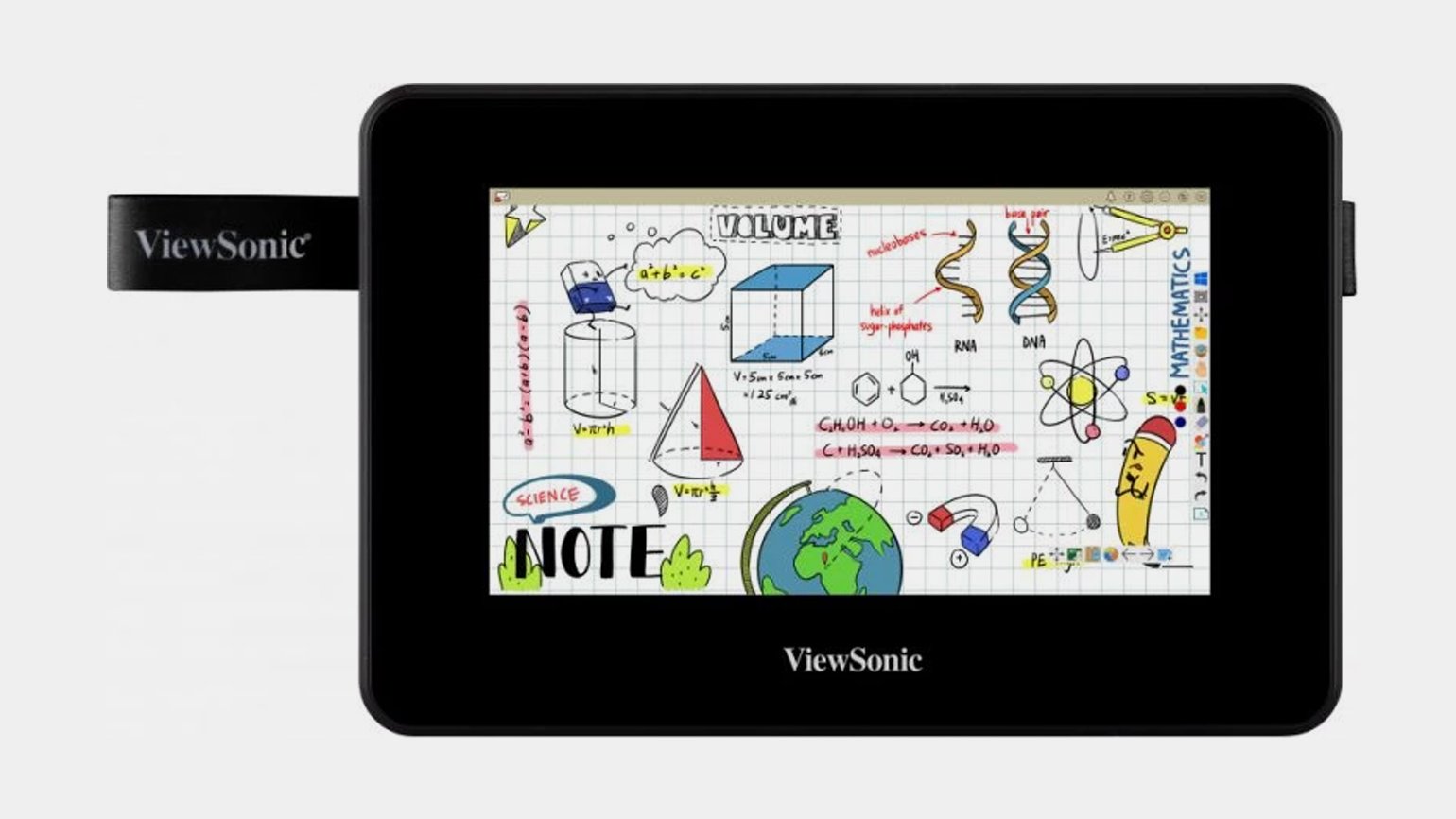
Средний: XP-Pen Artist 12 Gen 2
- Размер рабочей области — 263×148 мм (немного больше А5). Общие габариты — 346,2×209×12 мм.
- Разрешение — 5080 LPI, разрешение дисплея — 1920×1080 пикселей.
- Скорость отклика — до 200 PPS.
- Чувствительность к нажатию — 8192 уровня.
- Проводное подключение по USB для питания.
- Совместим с Windows 7 и выше, macOS 10.10 и выше, Android USB3.1 DP1.2, Chrome OS 88 и выше, Linux.
- Вес — 820 граммов.
- Стилус беспроводной, его не нужно заряжать.
- Есть 8 экспресс-клавиш.

Большой: Wacom One Creative Pen Display
- Размер рабочей области — 294×166 мм (почти А4). Общие габариты — 225×357×14,6 мм.
- Разрешение — 2540 LPI, разрешение дисплея — 1920×1080 пикселей.
- Скорость отклика — 266 PPS.
- Чувствительность к нажатию — 4096 уровней.
- Проводное подключение к источнику питания.
- Совместим с Windows 7 и выше, macOS 10.13 и выше, Android.
- Вес — 1 кг.
- Стилус беспроводной, его не нужно заряжать.
- Дополнительных кнопок на корпусе нет.

Больше интересного про дизайн в нашем телеграм-канале. Подписывайтесь!









